Tekstityylien kopioiminen ja liittäminen Macissa
Mitä tietää
- Aseta kohdistin tekstiin, jonka muotoilun haluat kopioida. Mene Muoto > Tyyli > Kopioi tyyli.
- Korosta sitten teksti, johon haluat käyttää tyyliä, ja valitse Muoto > Tyyli > Liitä tyyli.
- Vain tekstin liittäminen (ei muotoilua): Kopioi teksti, aseta kohdistin kohtaan, johon haluat tekstin, ja valitse sitten Muokata > Liitä ja sovita tyyli.
Tässä artikkelissa kerrotaan, kuinka tekstityyli kopioidaan Mac käyttöjärjestelmä. Jos et kopioi ja liitä tekstityyliä, kopioit vain tekstin. Saatat päätyä erityyppisiin tyyleihin ja muotoiluihin samassa sähköpostissa, mikä ei yleensä näytä hyvältä.
Tekstityylien kopioiminen ja liittäminen macOS Mailissa
Tekstityylin kopioiminen ja sen käyttäminen muussa tekstissä sähköpostiviestiä kirjoittaessasi:
-
Aseta kohdistin tekstiin, jossa on kopioitava muotoilu.
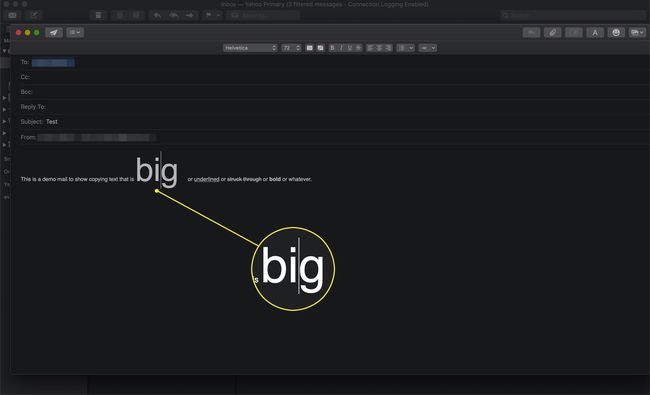
-
Mene Muoto > Tyyli > Kopioi tyyli valikosta.
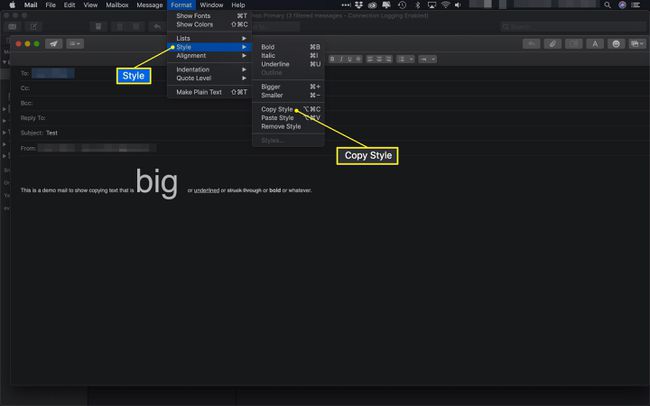
Vaihtoehtoisesti paina Optio+Komento+C sinun näppäimistö.
-
Liitä tyyli korostamalla ensin teksti, johon haluat käyttää muotoilua.
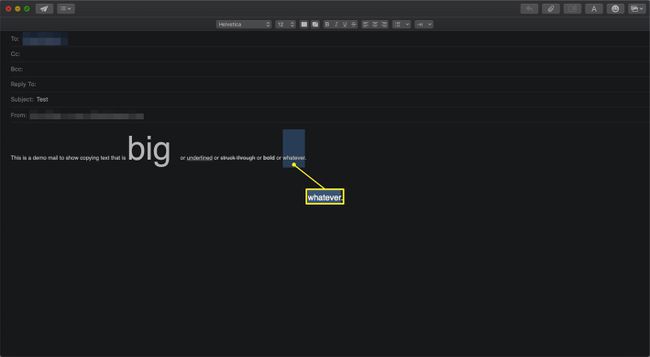
-
Valitse Muoto > Tyyli > Liitä tyyli valikosta muuttaaksesi korostamasi tekstin muotoilua.
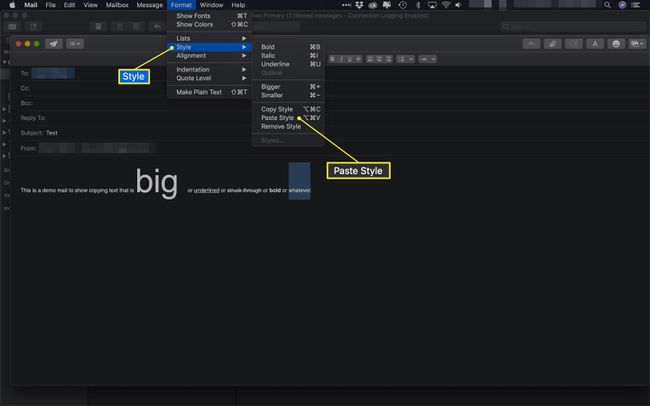
Pikanäppäin on Optio+Komento+V.
-
Korostettu teksti muuttuu vastaamaan kopioimaasi muotoilua.
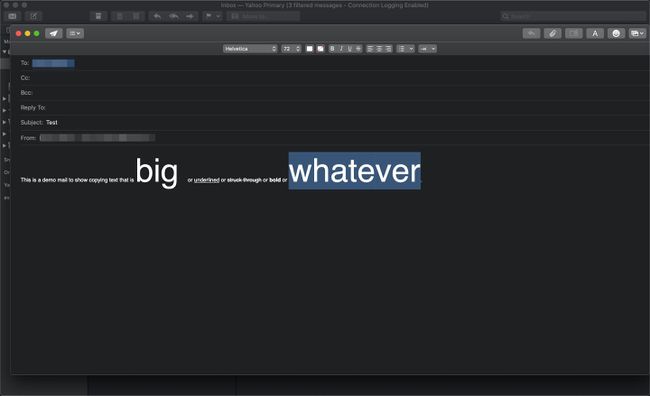
Vain tekstin liittäminen (ilman muotoilua) macOS Mailissa
Tekstin liittäminen sähköpostiin niin, että sen muotoilu vastaa sitä ympäröivää tekstiä:
Kopioi teksti, jonka haluat liittää, toiseen paikkaan sähköpostiviestissä korostamalla se ja valitsemalla Kopio alla Muokata valikosta tai painamalla Komento+C näppäimistölläsi.
Aseta kohdistin kohtaan, johon haluat liittää tekstin.
-
Vuonna Muokata valikosta, valitse Liitä ja sovita tyyli.
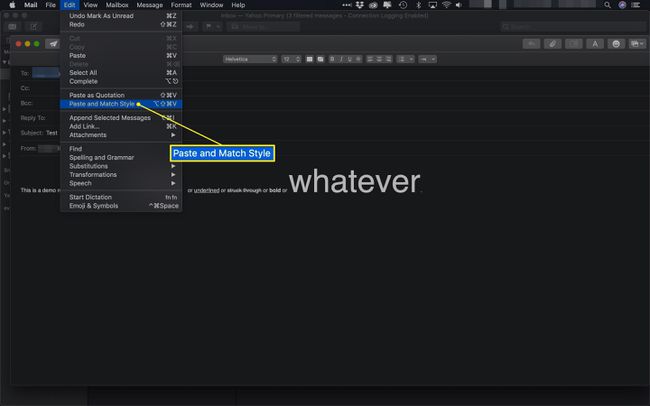
Näppäimistön komento on Optio+Vaihto+Komento+V.
-
Muotoilematon teksti tulee näkyviin kohdistimen kohdalle.
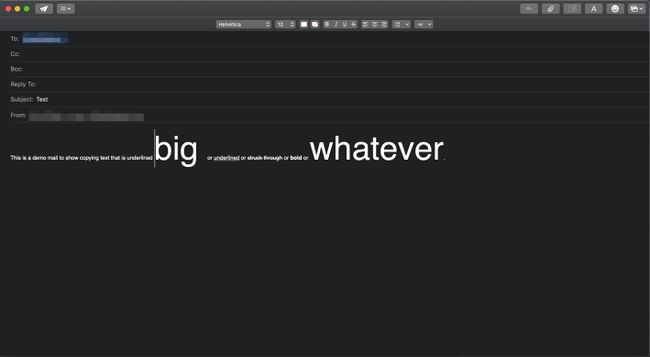
Jos haluat siirtää tekstiä kopioimisen sijaan, noudata näitä ohjeita, mutta valitse Leikata (Komento+X) Kopioi sijaan.
